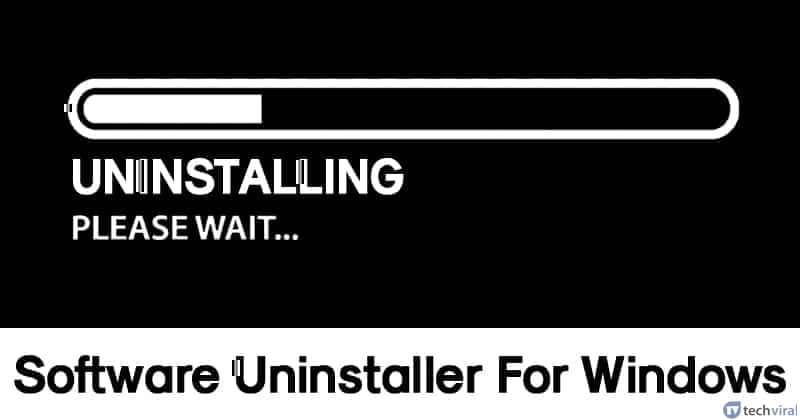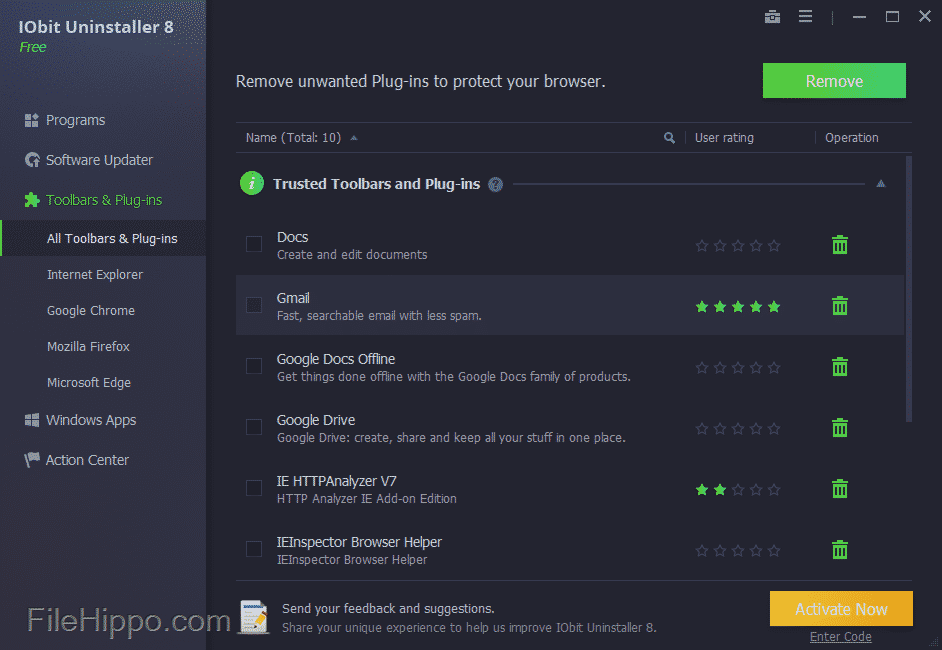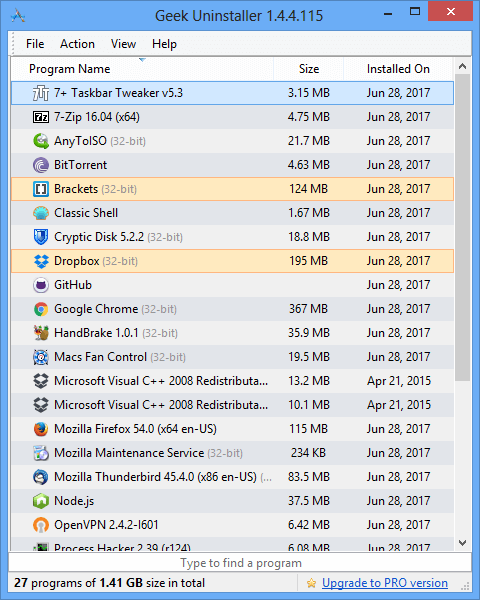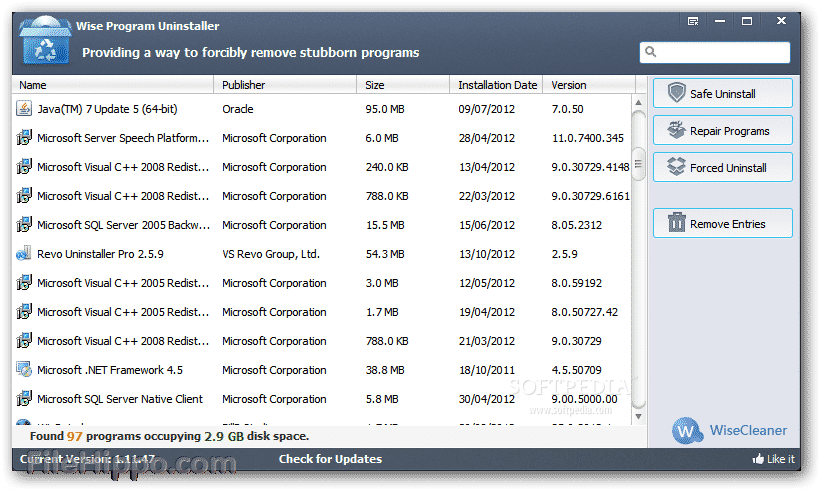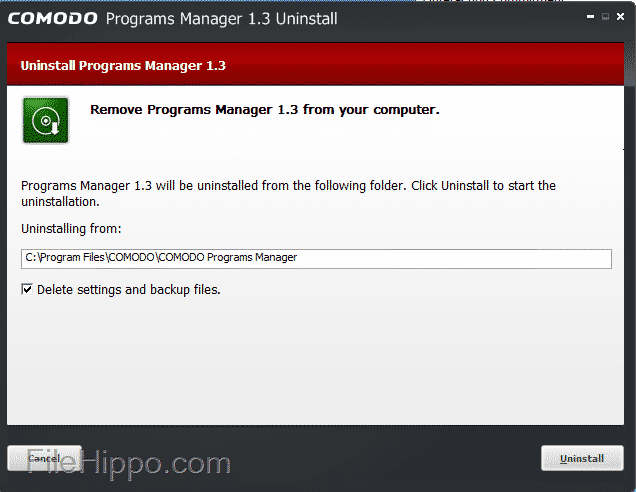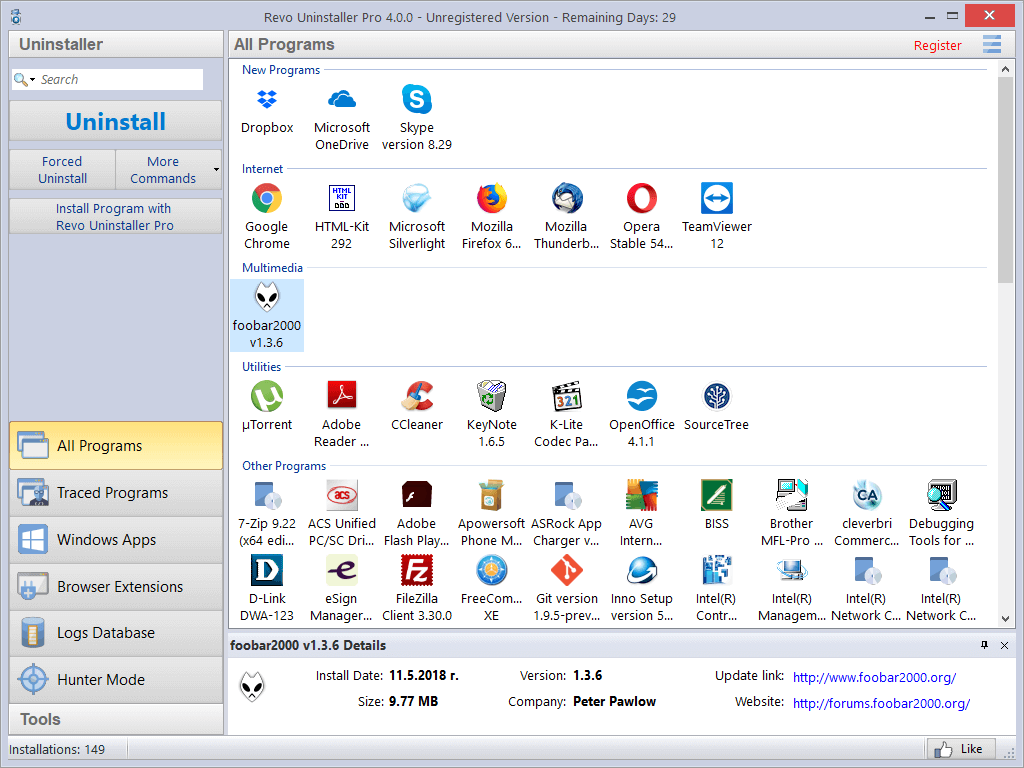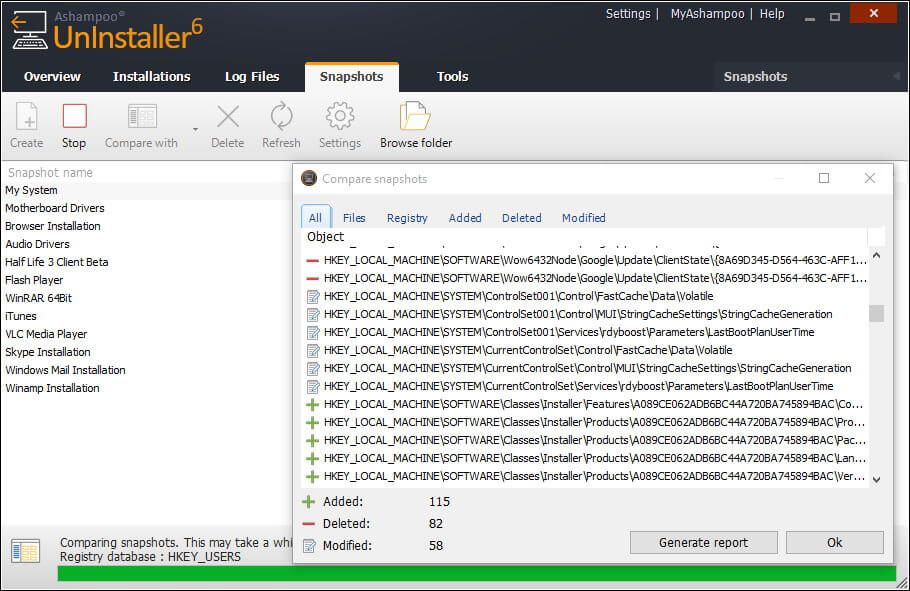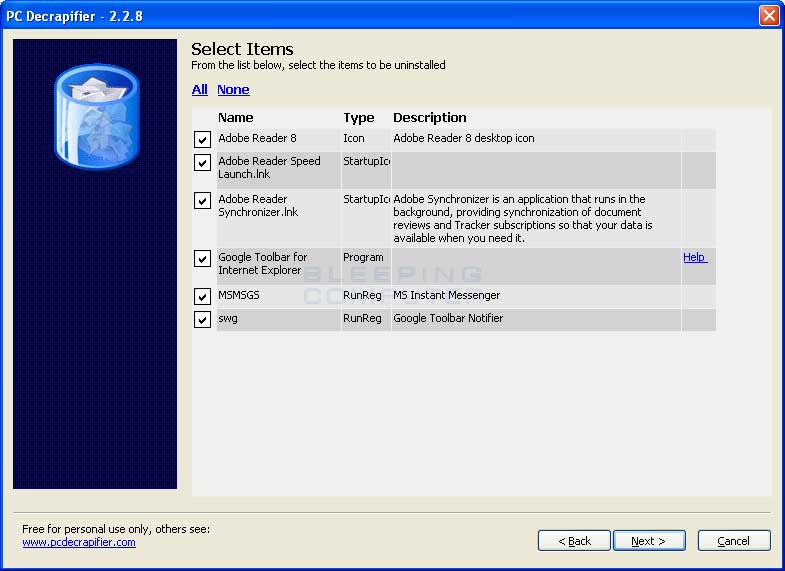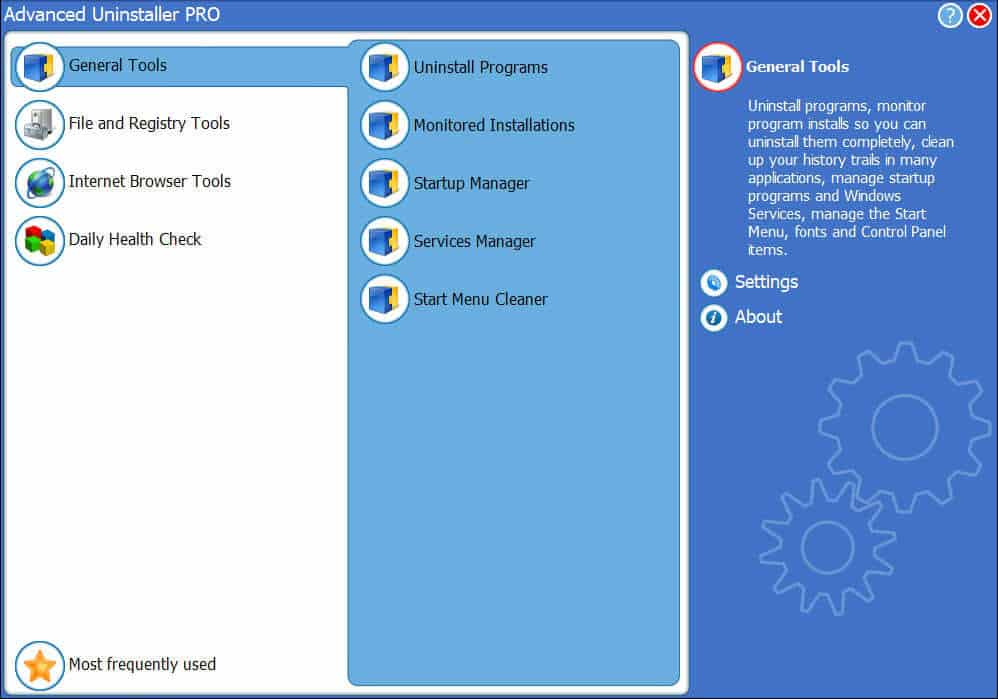Windows предоставляет своим пользователям ряд функций, как и все другие настольные операционные системы. Пользователи могут устанавливать различные типы программ для расширения возможностей системы. Но, честно говоря, большинство из нас устанавливают программы и игнорируют их.
Со временем эти программы работают в фоновом режиме и занимают место в памяти и оперативную память. Со временем это также может привести к нехватке дискового пространства. Итак, чтобы сэкономить немного свободного места, пользователям необходимо удалить программы, которые они не используют или используют редко. Для удаления программ Windows предоставляет пользователям Панель управления.
Хотя пользователи могут удалять программы, файлы и ненужные файлы, связанные с конкретным приложением, через панель управления, всегда что-то остается.
Некоторые упрямые программы в Windows не уходят. Причиной могут быть вирусы, вредоносное ПО или поврежденные файлы Windows, но пользователям сложно удалить эти упрямые программы.
Читайте также: Лучшие инструменты удаленного рабочего стола для Windows 10
Содержание
- 1 10 лучших программ для удаления программного обеспечения для Windows 10
- 1.1 1. Программа удаления IObit
- 1.2 2. компьютерный деинсталлятор
- 1.3 3. Мудрый деинсталлятор программ
- 1.4 4. Менеджер программ Comodo
- 1.5 5. Деинсталлятор Revo
- 1.6 6. CCleaner
- 1.7 7. Программа удаления Ashampoo
- 1.8 8. Декрапификатор ПК
- 1.9 9. Оценка конечных точек OESIS
- 1.10 10. Расширенный деинсталлятор PRO
10 лучших программ для удаления программного обеспечения для Windows 10
Мы перечислим некоторые из лучших инструментов удаления Windows, которые помогут справиться с такими ситуациями. Эти инструменты удаления могут быть полезны, если программа не удаляется нормально. Итак, давайте рассмотрим список лучших бесплатных программ для удаления программ для Windows 10.
1. Программа удаления IObit
iOBit Uninstaller — один из ведущих программ удаления программного обеспечения, доступных в Интернете. Угадай, что? Инструмент предоставляет пользователям подробную информацию о том, какие программы занимают больше всего места, а какие используются редко.
Самое лучшее в IObit Uninstaller — это то, что он может удалять упрямые программы, удалять панели инструментов браузера, плагины и т. д. Мало того, IObit Uninstaller также позволяет пользователям сканировать и удалять ненужные файлы.
2. компьютерный деинсталлятор
Что ж, если вы ищете чрезвычайно легкий инструмент для удаления программного обеспечения Windows 10, то Geek Uninstaller может стать для вас лучшим выбором. Угадай, что? Для установки Geek Uninstaller требуется менее 20 МБ свободного места.
Кроме того, Geek Uninstaller перечисляет все программное обеспечение по дате и размеру. Самое замечательное в Geek Uninstaller то, что он позволяет пользователям удалять любую программу, принудительно удаляя любой запущенный процесс.
3. Мудрый деинсталлятор программ
Wise Program Uninstaller — лучший и самый простой в использовании деинсталлятор программного обеспечения для компьютеров с Windows 10. Он поддерживает простой способ удаления установленных программ через контекстное меню.
Wise Program Uninstaller имеет больше возможностей для проверки наличия оставшихся файлов и записей реестра после удаления программы. Кроме того, функция принудительного удаления может удалить упрямые программы из вашей системы.
4. Менеджер программ Comodo
Это инструмент управления программным обеспечением для операционной системы Windows 10, предлагающий пользователям множество интересных функций. Самое замечательное в Comodo Programs Manager то, что он отслеживает все установки программного обеспечения в режиме реального времени.
Если он обнаружит какое-либо программное обеспечение, вносящее изменения в реестр или изменяющие системные файлы, оно немедленно блокирует приложение. Диспетчер программ Comodo также помогает пользователям удалять обновления Windows, обновления драйверов и программы.
5. Деинсталлятор Revo
Revo Uninstaller немного отличается от всех остальных, перечисленных в статье. В то время как другие программы удаления программ позволяют просто удалять программы, Revo Uninstaller позволяет вам манипулировать установочными файлами программ.
С помощью Revo Uninstaller вы можете просмотреть папку установки программы, завершить ее фоновые процессы и даже остановить ее запуск при запуске. Итак, Revo Uninstaller — полноценный деинсталлятор программ, который стоит попробовать.
6. CCleaner
Ну, CCleaner не нуждается в представлении, потому что о нем все знают. CCleaner — один из ведущих инструментов оптимизации ПК, доступных для операционной системы Windows 10.
CCleaner может удалять ненужные файлы, остатки программ, очищать реестр и т. д. Он также предлагает бесплатную программу удаления программного обеспечения, которая может принудительно удалить любое программное обеспечение.
7. Программа удаления Ashampoo
Ashampoo Uninstaller — это расширенная программа удаления программ, которую можно использовать в Windows. Да, программа позволяет удалять устаревшие файлы и программы с вашего компьютера, но она делает гораздо больше. Вы можете заставить Ashampoo Uninstaller отслеживать установки программ.
Преимущество регистрации установки в том, что Ashampoo Uninstaller может сообщить вам, что произошло с системой во время установки. Вы можете использовать этот журнал, чтобы удалить программу позже, не используя программу удаления программного обеспечения.
8. Декрапификатор ПК
PC Decrapifier — один из лучших и чрезвычайно легких программ удаления программного обеспечения Windows 10, который вы можете использовать прямо сейчас. Угадай, что? Для установки PC Decrapifier на вашем компьютере требуется менее 2 МБ свободного места.
Что еще интереснее, несмотря на то, что PC Decrapifier является легким инструментом, он поддерживает пакетное удаление. Для поиска программного обеспечения PC Decrapifier предоставляет пользователям широкий набор поисковых фильтров.
9. Оценка конечных точек OESIS
OESIS Endpoint Assessment — одна из лучших и самых популярных утилит для удаления программного обеспечения, которую вы можете использовать на своем ПК с Windows 10. Однако у него есть несколько ограничений: например, он не может удалить все программы.
Он может удалить с вашего компьютера с Windows 10 только инструменты, определенные как антивирусное программное обеспечение, приложения для обмена файлами, панели инструментов и т. д.
10. Расширенный деинсталлятор PRO
И Advanced Uninstaller PRO, и программа удаления Ashampoo имеют одинаковые функции. Программа предлагает базовые функции, такие как удаление программного обеспечения, сканирование оставшихся файлов, очистка реестра и т. д.
У него также есть функция под названием «Контролируемые установки», которая делает снимок вашей системы до и после установки программы. Снимки также помогают программе идентифицировать изменения, внесенные другими программами во время установки.
Если вы не можете удалить какое-либо конкретное программное обеспечение, рекомендуется использовать эти программы. Мы почти уверены, что эти инструменты помогут легко удалить упрямые программы. Надеюсь, эта статья вам помогла! Пожалуйста, поделитесь этим со своими друзьями.